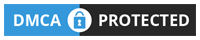Đối với các bạn học tiếng Hàn, việc sở hữu bộ gõ bàn phím tiếng Hàn sẽ cực thuận tiện trong quá trình học tập và sử dụng. Tuy nhiên không phải bạn nào cũng biết cách kích hoạt tính năng này trên các thiết bị di động hay máy tính. Bài viết này, TNG Việt Nam sẽ hướng dẫn các bạn cách gõ bàn phím tiếng Hàn trên điện thoại; và máy tính một cách dễ dàng và nhanh chóng!

Cách gõ bàn phím tiếng Hàn trên điện thoại và máy tính đã tích hợp sẵn bộ cài
Thông thường các nhà sản xuất đều đã tích hợp bộ gõ bàn phím tiếng Hàn; và nhiều ngôn ngữ khác cho sản phẩm của mình. Nên các bạn chỉ cần bật lên là có thể sử dụng. Bạn hãy làm các bước sau để kiểm tra xem thiết bị của mình có được tích hợp không và bật nó lên nhé.
Bật tính năng gõ bàn phím tiếng Hàn trên điện thoại
Đối với thiết bị chạy IOS – Iphone
Bước 1: Vào phần Cài đặt >> chọn mục Cài đặt chung
Bước 2: Bạn chọn mục Bàn phím >> rồi tiếp tục chọn Bàn phím và nhấn vào dòng Thêm bàn phím mới
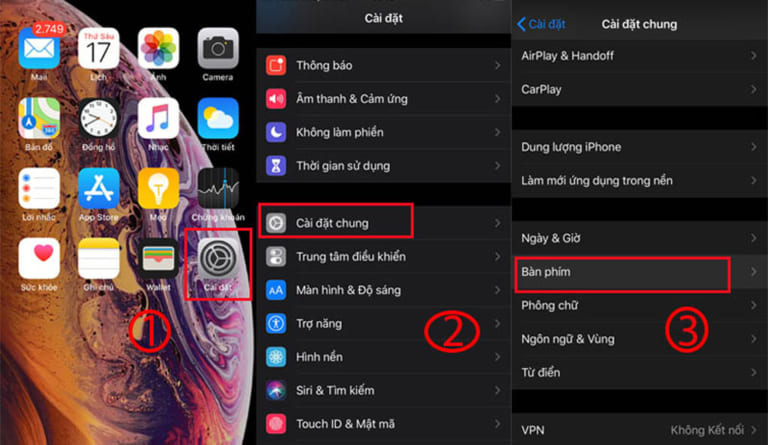
Bước 3: Ngay sau đó, hàng loạt các loại ngôn ngữ sẽ hiện ra. Bạn kéo xuống tìm và chọn đúng Tiếng Hàn >> chọn Chuẩn >> sau đó bấm Xong
Lưu ý: Bạn hoàn toàn cũng có thể loại bỏ một ngôn ngữ không cần thiết. Bằng cách bấm vào nút Sửa ở góc phải phía trên màn hình. Sau đó nhấn vào biểu tượng dấu tròn màu đỏ để xóa ngôn ngữ đó đi và tiến hành chọn lại.
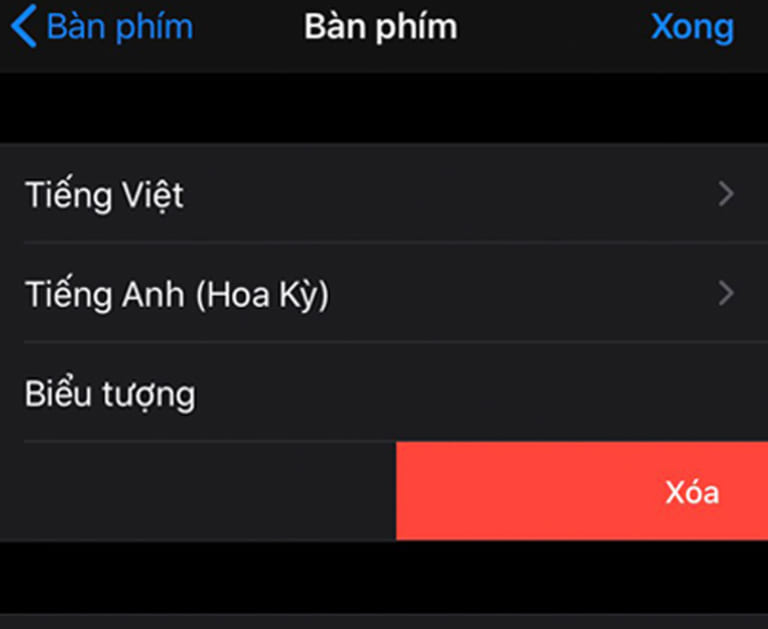 Quản lý chung (General management) => Chọn Ngôn ngữ và bàn phím (Language and input)
Quản lý chung (General management) => Chọn Ngôn ngữ và bàn phím (Language and input)
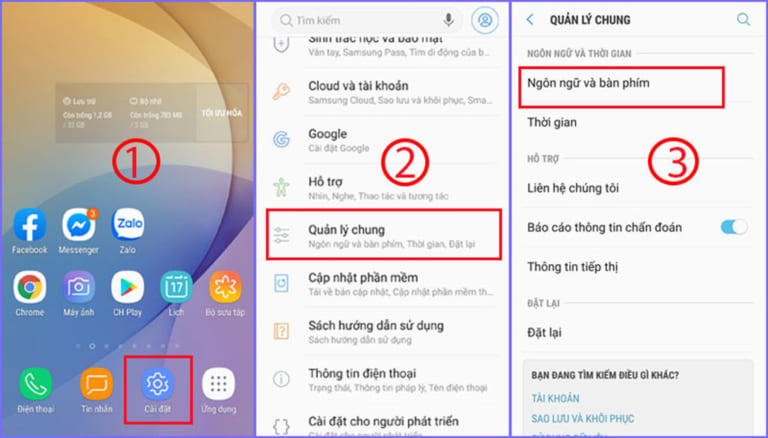
Bước 2: Tại mục Ngôn ngữ và bàn phím nhấn chọn Bàn phím trên màn hình (On-screen keyboard) => Chọn Gboard => Chọn mục Ngôn ngữ (Language).
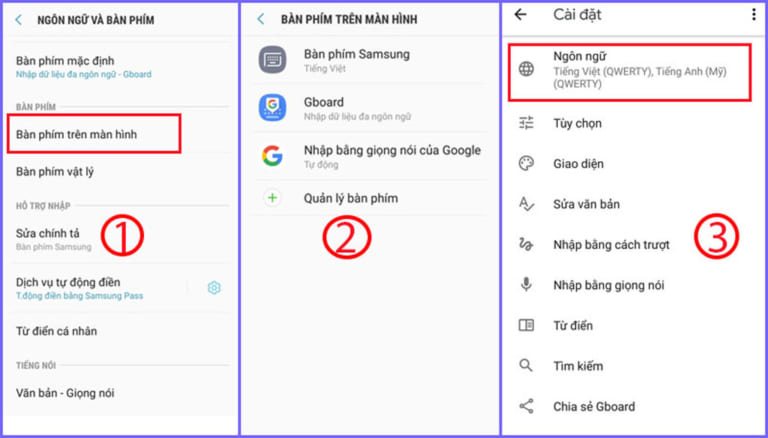
Bước 3: Tại mục Ngôn ngữ chọn Thêm bàn phím (Add keyboard) => Chọn ngôn ngữ và kiểu bàn phím bạn muốn: Ở đây ta chọn tiếng Hàn => Nhấn Xong (Done)
Cách gõ bàn phím tiếng Hàn trên điện thoại và máy tính cực dễ
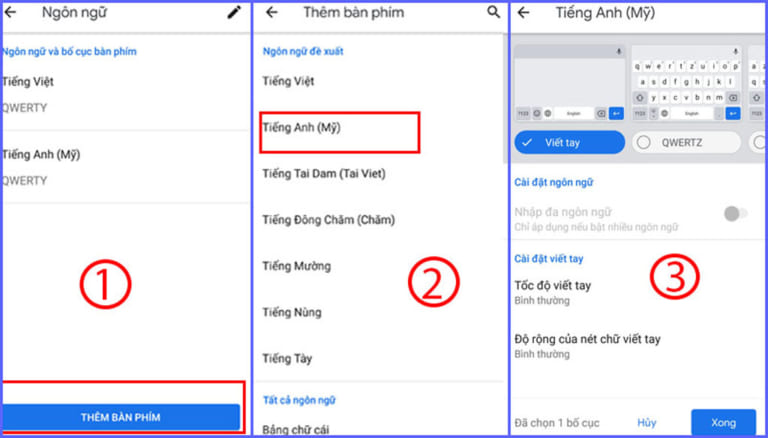
Bạn quay trở lại (back) sẽ thấy ngôn ngữ bạn thêm xuất hiện trong mục Ngôn ngữ.
Bước 4: Khi soạn thảo, tại phím SPACE xuất hiện tên ngôn ngữ bạn đã chọn. Bên cạnh phím SPACE bạn sẽ thấy biểu tượng quả địa cầu. Để thay đổi ngôn ngữ bạn chỉ cần bấm vào biểu tượng quả địa cầu; hoặc nhấn đè phím SPACE lựa chọn ngôn ngữ cần sử dụng.

Cũng như IOS, trên các thiết bị chạy Android đều có tính năng xóa ngôn ngữ bạn không dùng: Tại mục Ngôn ngữ bạn vuốt sang trái ngôn ngữ bạn cần xóa để xóa đi.

Bên cạnh cách cài đặt, nhiều người cũng thắc mắc về cách sử dụng bàn phím tiếng hàn cho Iphone. Để giải đáp thắc mắc này, mời bạn tham khảo cách gõ tiếng Hàn với bảng chữ đơn theo hình dưới đây nhé.

Thông thường, một chữ Hàn luôn bao gồm nhiều chữ đơn ghép lại. Do đó, để có thể đánh chữ đôi hoặc ba thì các bạn phải bấm nhanh liên tiếp các từ đơn để ghép chúng lại nhé.
Bật tính năng gõ bàn phím tiếng Hàn trên máy tính
Đối với máy tính sử dụng hệ điều hành Windows
Bước 1: Vào Setting >> Time & Language >> Region & language >> Add a language.
Bước 2: Ở cửa sổ mới, tại ô tìm kiếm, các bạn đánh chữ “Korean” và nhấn Chọn là xong. Lúc này, ngôn ngữ tiếng Hàn đã được thêm vào danh sách các ngôn ngữ.
Bước 3: Để gõ tiếng Hàn, các bạn nhấn vào biểng tượng ngôn ngữ ở thanh Taskbar cạnh đồng hồ thời gian; góc phải màn hình và chọn Korean (KO).
Đối với máy tính chạy MacOS – Macbook
Bước 1: Vào System Preferences (Thiết lập hệ thống) => Keyboard.
Bước 2: Cửa sổ Keyboard xuất hiện => Input Sources => Dấu + nằm bên trái phía dưới => Tìm và chọn ngôn ngữ Hàn Quốc.
Bước 3: Chọn kiểu gõ/bàn phím mong muốn. Hình ảnh minh họa giao diện của bàn phím được hiển thị ở khung bên phải phía dưới; để bạn dễ dàng hình dung và chọn được kiểu gõ phù hợp với bản thân => Nhấn Add.
Bước 4: Vào lại System Preferences (Thiết lập hệ thống) => Keyboard.
Bước 5: Cửa sổ Keyboard xuất hiện => Shortcuts => Input Sources => Select next source in Input menu. Lúc này, trên màn hình xuất hiện một cảnh báo vì phím tắt này đã được Spotlight sử dụng.
Bước 6: Trên danh sách ở khung bên trái, chọn Spotlight; và bỏ tích chọn Show Finder search window để tắt cảnh báo.
Bước 7: Sử dụng phím tắt Cmd + Opt + Space mỗi khi bạn muốn chuyển đổi ngôn ngữ bàn phím Macbook.
Cách gõ bàn phím tiếng Hàn trên điện thoại và máy tính không được tích hợp bộ gõ có sẵn
Hiện nay, đa số các thiết bị điện thoại thông minh hay máy tính đều được tích hợp bộ gõ nhiều ngôn ngữ khác nhau. Tuy nhiên vì một số lý do khách quan; chúng không tồn tại trên một vài thiết bị. Đặc biệt là các điện thoại chạy hệ điều hành Android. Chính vì thế, TNG Việt Nam chỉ bạn cách gõ bàn phím tiếng Hàn trên điện thoại hay máy tính; mà không được tích hợp sẵn.
Ứng dụng Gboard – Bộ gõ siêu tiện ích, thông minh
Giải pháp cho bạn đó là tải ứng dụng GBoard. Ứng dụng này đã có sẵn trên kho ứng dụng CH Play trên nền tảng Android và App Store trên nền tảng IOS.
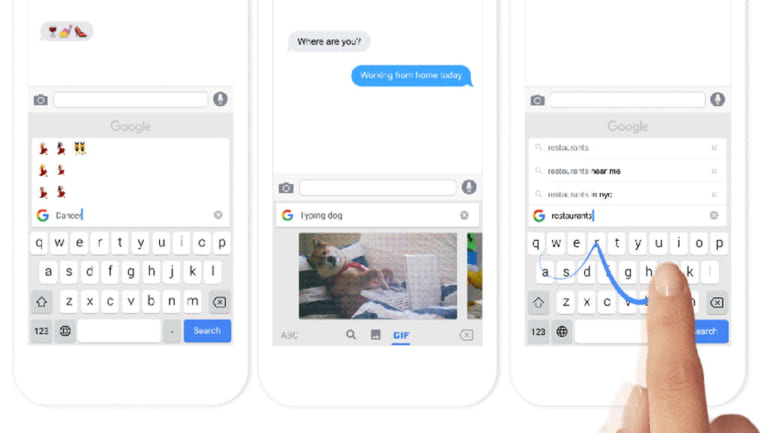
GBoard có rất nhiều tính năng hỗ trợ và tùy biến rất đa dạng. Nó hoàn toàn có thể thay thế cho bàn phím mặc định có sẵn trên thiết bị di động của bạn. Gboard có một tính năng rất hay. Đó là dịch ngôn ngữ thời gian thực khi chat, nhắn tin với bạn bè.
Tính năng này cho phép bạn chat, email và dịch ngay rồi gửi cho bạn bè ở đầu bên kia; mà không cần phải vào ứng dụng dịch nữa. Lượng dữ liệu đồ sộ của Google đảm bảo cho bạn dịch từ tiếng Việt sang rất nhiều thứ tiếng, ngôn ngữ khác nhau. Và tất nhiên trong đó có cả tiếng Hàn mà bạn cần.
Trên đây là tất cả những cách gõ bàn phím tiếng Hàn trên điện thoại và máy tính mà bạn nên thử. Nó cực nhanh và cực dễ trong quá trình sử dụng. Nếu như trong quá trình cài đặt bạn bị vướng mắc ở chỗ nào; thì có thể comment ngay ở bên dưới, TNG Việt Nam sẽ giúp bạn nhé!